使用自動縮小選項,對齊紙張
您可選擇開啟 (啟用) 或關閉 (停用) 自動縮小選項,進行紙張對齊。
啟用自動縮小,對齊紙張
下圖顯示文件大小小於 (<) 紙張大小的一半時進行的頁面對齊:
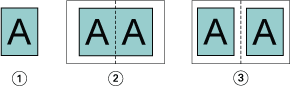
| 1 | 文件尺寸 < 紙張尺寸的二分之一 |
| 2 | 紙張對齊書脊 |
| 3 | 紙張置中對齊 |
下圖顯示文件大小等於紙張大小的一半紙張大小且沒有明顯差異時進行的頁面對齊:
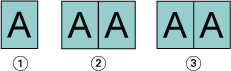
| 1 | 文件尺寸 = 紙張尺寸的二分之一 |
| 2 | 紙張對齊書脊 |
| 3 | 紙張置中對齊 |
附註: 文件尺寸大於紙張尺寸二分之一且開啟自動縮小時,最終列印結果將以原始文件長寬比確定。
關閉自動縮小,對齊紙張
下圖顯示文件大小大於 (>) 紙張大小的一半且 縮小至適合設定為關時進行的頁面書脊對齊:
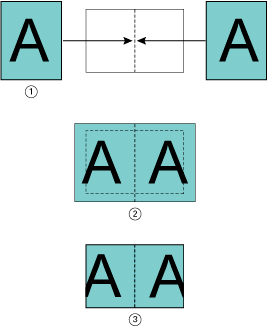
| 1 | 文件尺寸 > 紙張尺寸的二分之一 |
| 2 | 頁面書脊對齊,縮小至適合為關 |
| 3 | 最終列印結果 |
下圖顯示文件大小大於 (>) 紙張大小的一半且縮小至適合設定為關時進行的頁面置中對齊:
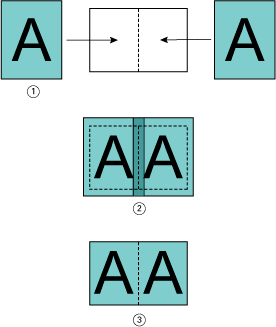
| 1 | 文件尺寸 > 紙張尺寸的二分之一 |
| 2 | 頁面置中對齊,縮小至適合為關 |
| 3 | 最終列印結果 |
